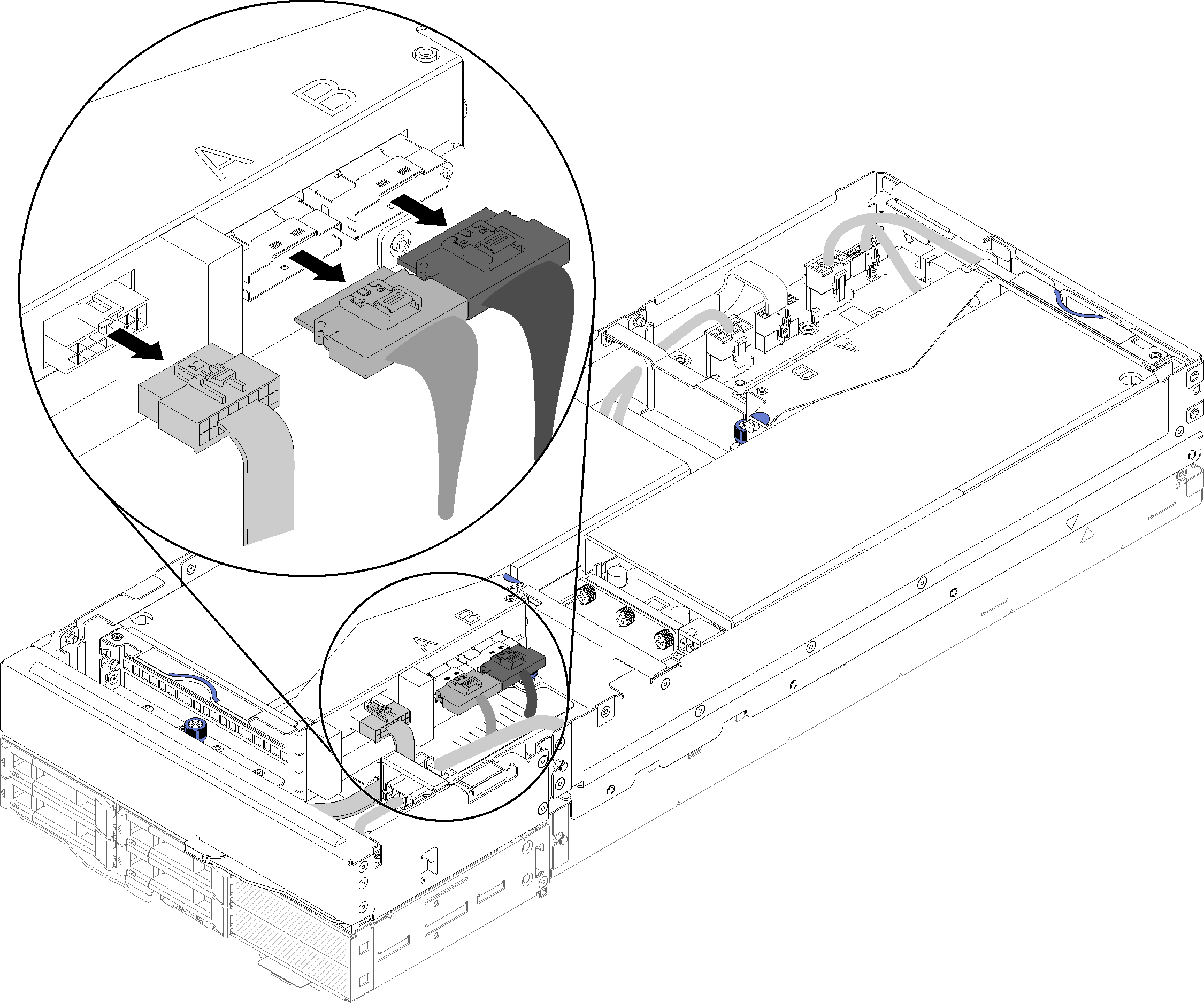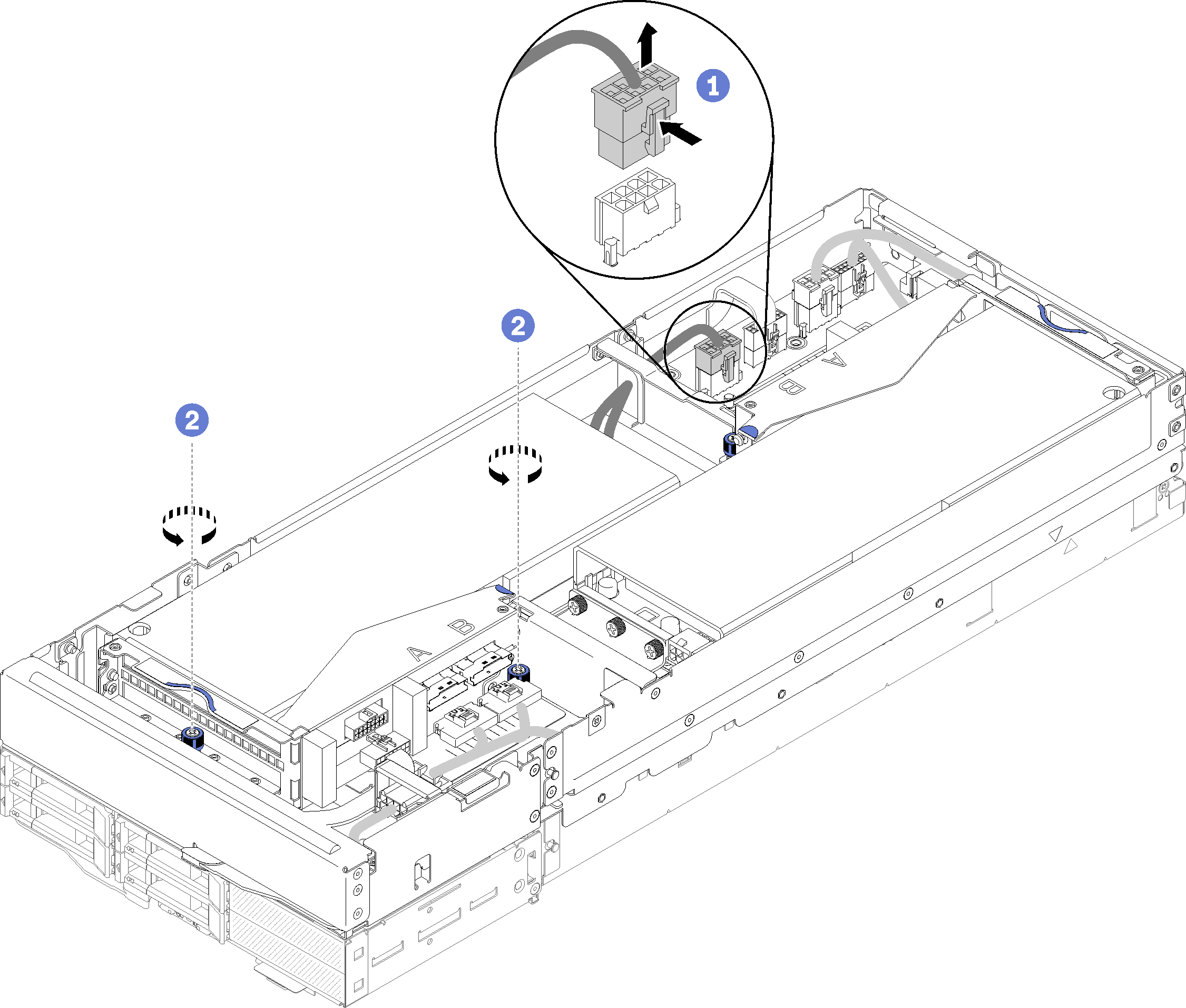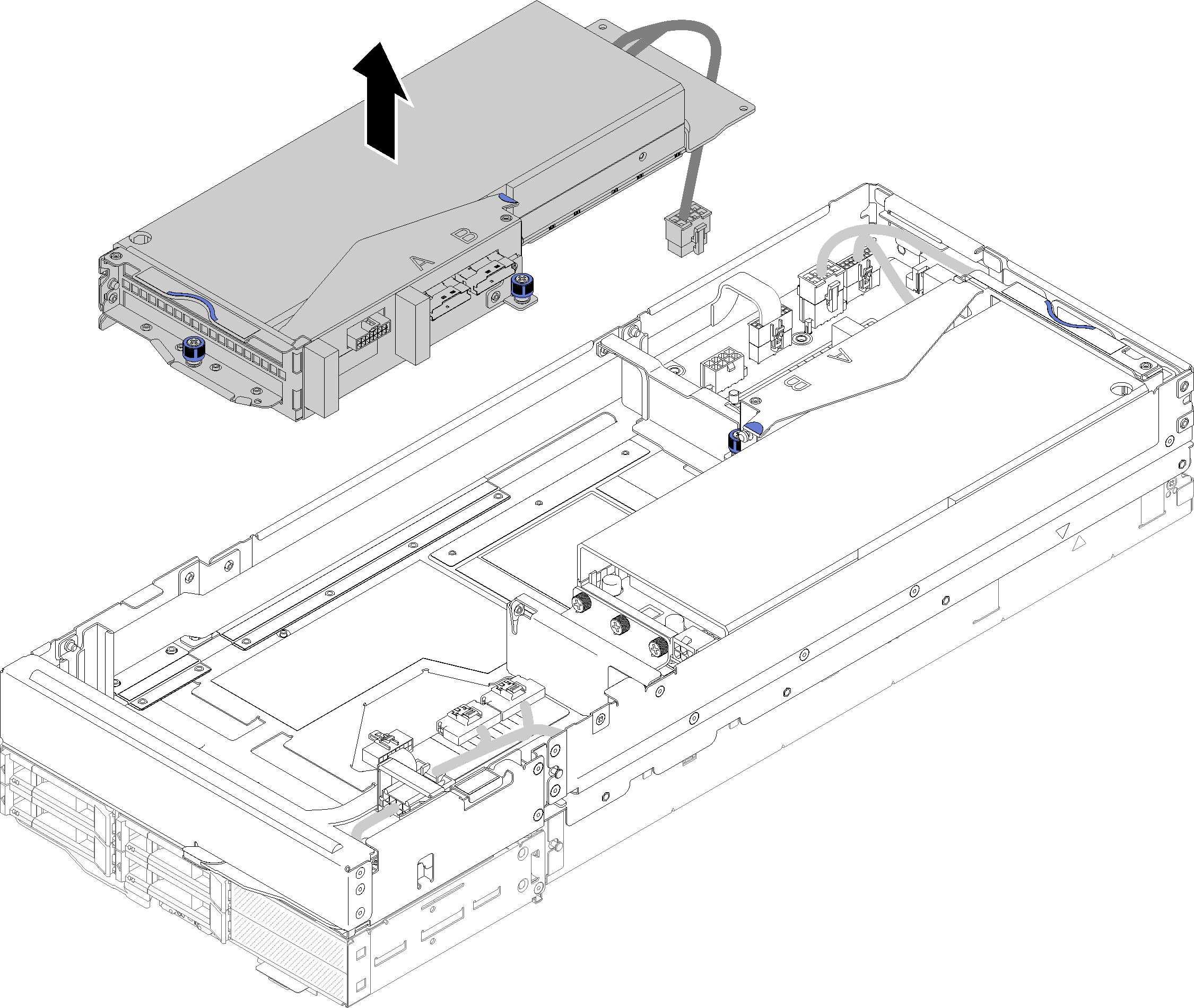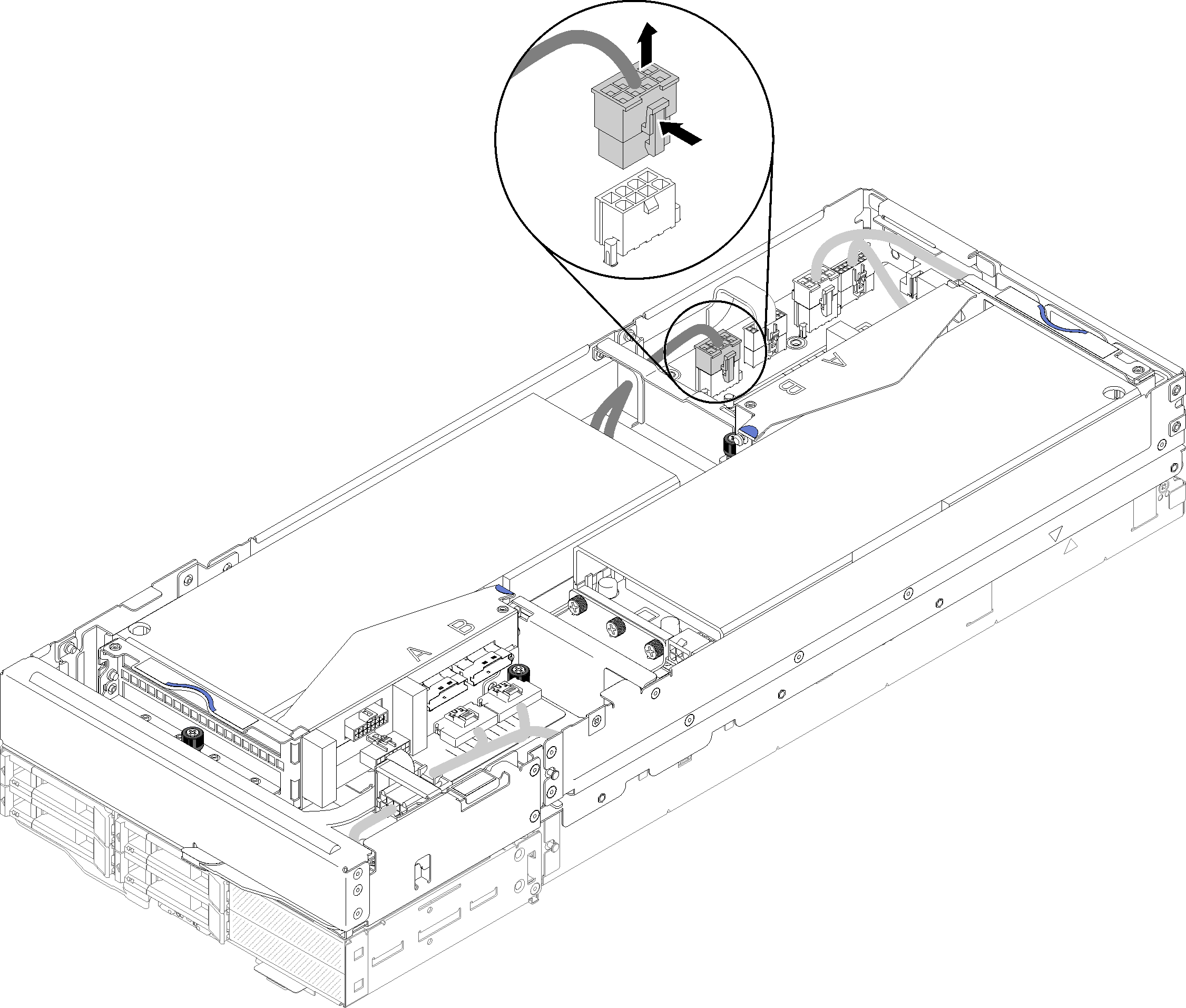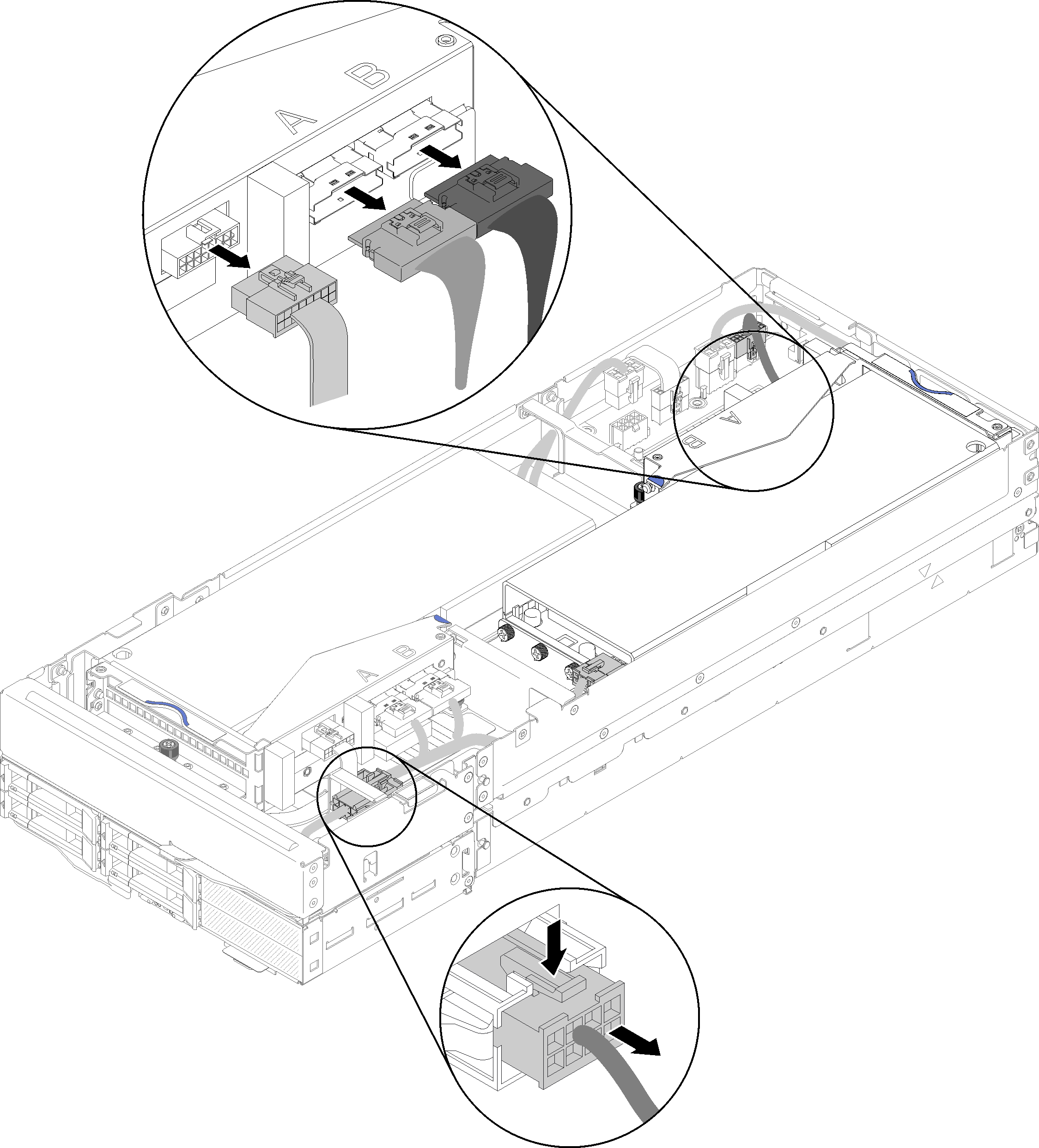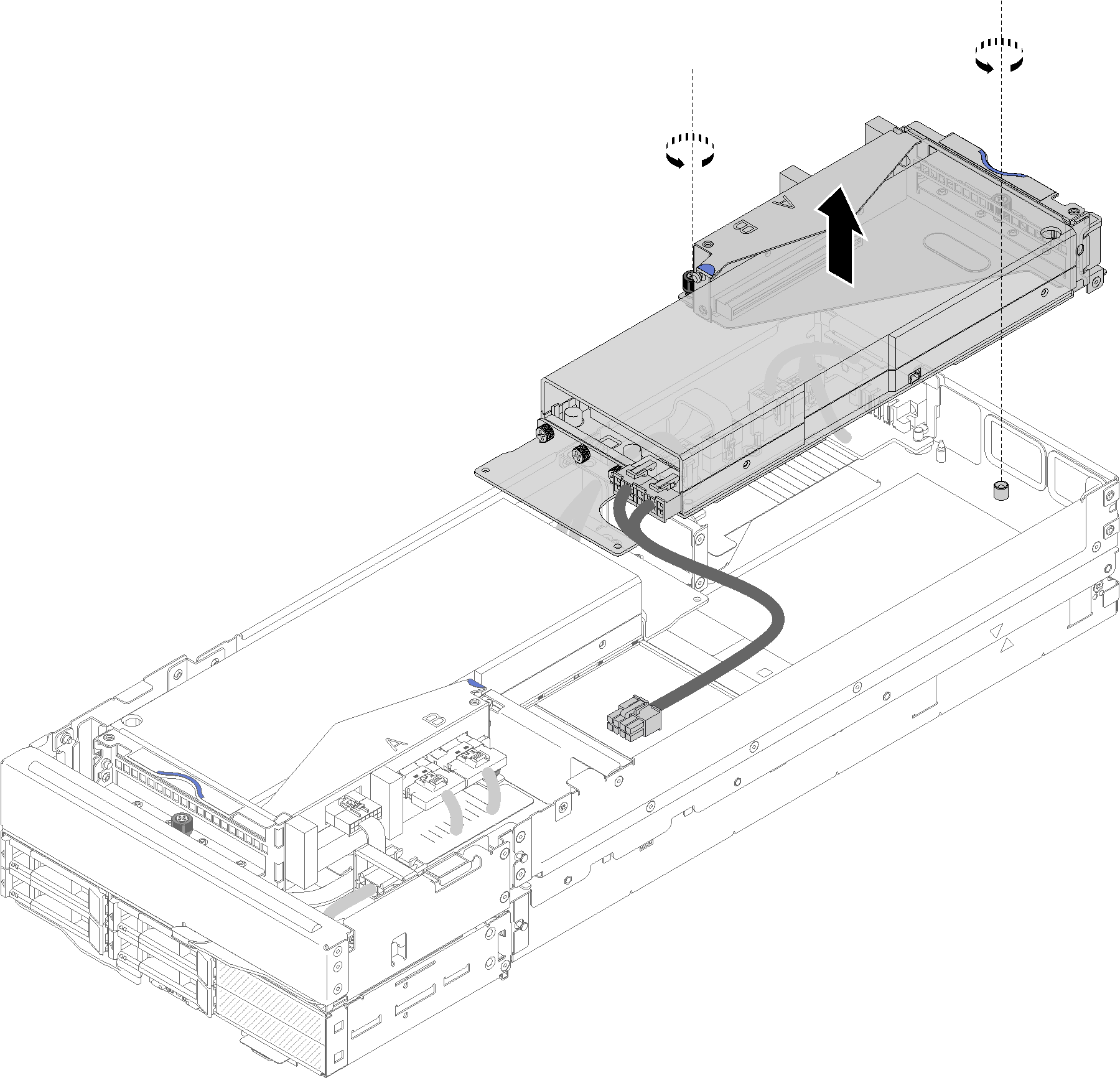Снятие блока платы-адаптера Riser PCIe с блока вычислительного узла расширения
Ниже приведены сведения по снятию Блок платы-адаптера Riser PCIe с блока вычислительного узла расширения.
- Прочитайте следующие разделы, чтобы обеспечить безопасность работы.
Если блок вычислительного узла расширения установлен в корпус, извлеките его (см. раздел Извлечение блока вычислительного узла расширения из корпуса).
Снимите задний кожух кабелей (см. раздел Снятие заднего кожуха кабелей).
Снятие переднего блока платы-адаптера Riser PCIe
Снятие заднего блока платы-адаптера Riser PCIe
После снятия блока платы-адаптера Riser с узла расширения выполните указанные ниже действия.
Если установлен только один адаптер и новый адаптер устанавливать не требуется, убедитесь, что адаптер установлен в гнездо задней платы-адаптера Riser. В противном случае выполните указанные ниже действия.
Снимите передний блок платы-адаптера Riser (см. раздел Снятие переднего блока платы-адаптера Riser PCIe).
Сохраните адаптер в блоке платы-адаптера Riser и установите его в гнездо задней платы-адаптера Riser (см. раздел Установка заднего блока платы-адаптера Riser PCIe).
- Снимите заглушку воздушного потока с боковой стороны узла расширения и установите ее в гнездо рядом с гнездом передней платы-адаптера Riser.Рис. 7. Установка заглушки воздушного потока
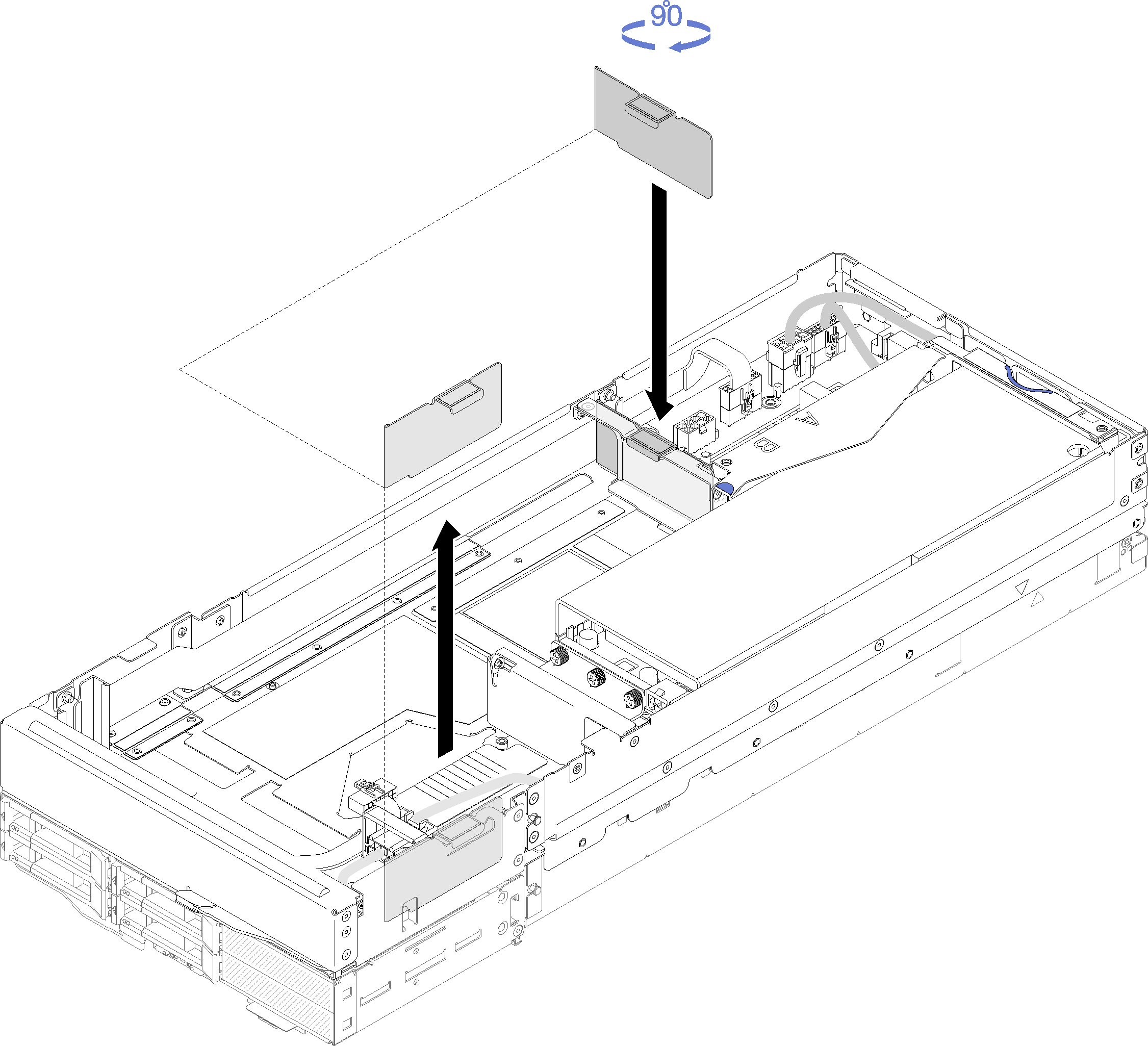
- Затяните два невыпадающих винта на отсеке платы-адаптера Riser, прикрепив отсек к узлу расширения для использования в будущем.Рис. 8. Установка отсека передней платы-адаптера Riser
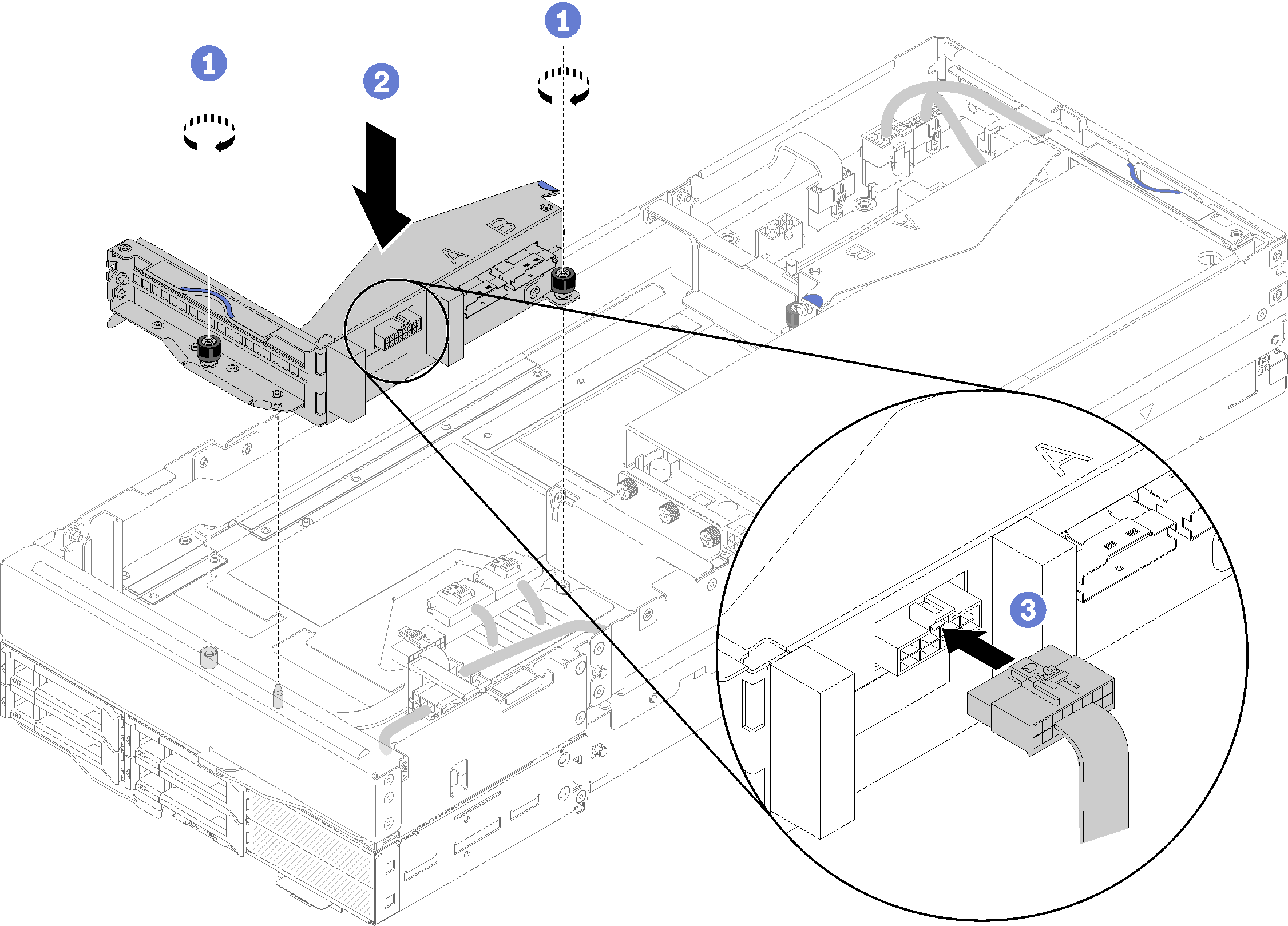
Подключите к отсеку платы-адаптера Riser дополнительный кабель передней платы-адаптера Riser.
Установите задний кожух кабелей (см. раздел Установка заднего кожуха кабелей).
Установите блок узла расширения PCIe в корпус (см. раздел Установка блока вычислительного узла расширения в корпус).
Включите вычислительный узел.
Демонстрационное видео